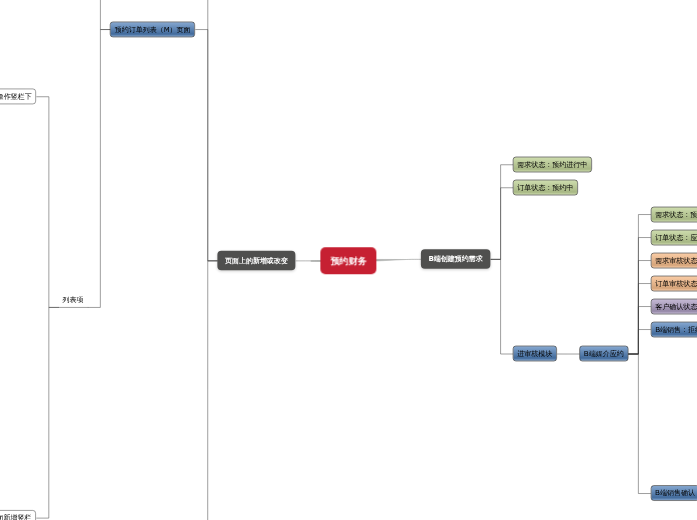预约财务
B端创建预约需求
需求状态:预约进行中
订单状态:预约中
进审核模块
B端媒介应约
需求状态:预约进行中
订单状态:应约
需求审核状态:审核通过
订单审核状态:审核通过
客户确认状态:客户待确认
B端销售:拒绝
预约订单取消
B端销售确认
需求状态:预约进行中
订单状态:应约
需求审核状态:审核通过
订单审核状态:审核通过
客户确认状态:客户确认
执行状态:待执行
订单金额冻结
B端销售取消需求
预约取消
B端销售填写执行价、物料
需求状态:预约进行中
订单状态:应约
需求审核状态:审核通过
订单审核状态:审核通过
客户确认状态:客户确认
执行状态:执行中
进审核模块
当前订单账号所属的主账户的“是否提前打款”项是否为“是”
否
进入周打款流程
是
“提前打款”可操作
预约订单是否已填链接
是
进入周打款流程
否
判断:媒介经理是否设置“提前打款”
否
进入周打款流程
是
判断:填回链接是否超过48小时了
是
进入周打款流程
而且“同意”和“驳回”文字链不可见
否
需求状态:预约进行中
订单状态:应约
需求审核状态:审核通过
订单审核状态:审核通过
客户确认状态:客户确认
执行状态:执行中
提前打款状态:未处理
管理员是否同意“提前打款”
驳回
需求状态:预约进行中
订单状态:应约
需求审核状态:审核通过
订单审核状态:审核通过
客户确认状态:客户确认
执行状态:执行中
提前打款状态:已驳回
“提前打款”按钮灰显
进入周打款流程
同意
需求状态:预约进行中
订单状态:应约
需求审核状态:审核通过
订单审核状态:审核通过
客户确认状态:客户确认
执行状态:执行中
提前打款状态:已同意
“提前打款”按钮灰显
进入“预约提前打款单”页面
是否打款成功
是,打款成功
否,打款失败,进行“其他打款”操作
页面上的新增或改变
主账号维护页面
筛选项
新增“是否提前打款”
选项包括全部(缺省)、是和否
列表项
在“任务主账号级别”后面新增“是否提前打款”竖栏展示项
在“新增主账户”页面
新增“是否提前打款”下拉选项
选项内容包括是和否,缺省显示为“否”
预约订单列表(M)页面
筛选项
新增“是否提前打款”
新增“提前打款状态”
新增“提前打款结果”
列表项
操作竖栏下
新增“提前打款”
出现条件
执行状态为“执行中”
“需求审核状态”和“执行审核状态”均为“审核通过”
主账号的“是否提前打款”为是
操作权限
媒介经理、管理员
操作过程
点击“提前打款”按钮
弹出“提前打款备注”输入窗口,为非必填项
点击“提交”按钮
若输入框中没有内容
弹出二次确认窗口,显示“还未填写备注,确定提交嘛!”
点击“确定”按钮
执行提前打款操作,此时提前打款状态变为“未处理”
点击“取消”按钮
不执行任何操作,且关闭二次确认窗口
若输入框中有内容
弹出二次确认窗口,显示“确定提前打款嘛?”
点击“取消”按钮
不执行任何操作,且关闭二次确认窗口
点击“确定”按钮
执行提前打款操作,此时提前打款状态变为“未处理”
新增“同意”
出现条件
提前打款状态为未处理
执行状态变为执行完成后未超过48小时
操作权限
管理员
操作过程
点击“同意”
弹出二次确认窗口,显示“确定同意提前打款嘛?”
点击“确认”按钮后
预约订单进入到“B端-V代言M-预约提前打款单”页面,此时提前打款状态变为已同意
点击“取消”按钮
不执行任何操作,关闭二次确认窗口
新增“驳回”
操作权限
管理员
出现条件
提前打款状态为未处理
执行状态变为执行完成后未超过48小时
操作过程
点击“驳回”
弹出“填写驳回原因”输入窗口,此为必填项
点击“提交”按钮
若输入框中没有内容则在输入框下方标红提示“此处不能为空!”
若输入框中有内容则弹出二次确认窗口,显示“确定驳回提前打款嘛?”
点击“确定”按钮
执行驳回操作,此时预约订单走周打款流程,此时提前打款状态变为已驳回
点击“取消”按钮
不执行任何操作,且关闭二次确认窗口
在“执行状态”竖栏后面新增竖栏
新增“是否提前打款”
显示为“是”时,若有提前打款备注则带超链接,点击弹窗显示“提前打款备注”;若无提前打款备注则不带超链接
新增“提前打款状态”
显示为“已驳回”时,带超链接,点击弹窗显示“驳回原因”
新增“提前打款结果”
显示为“打款失败”时,带超链接,点击弹窗显示“打款失败原因”
显示为“打款成功”
若有打款成功备注,则带超链接,点击弹窗显示备注内容
若无打款成功备注,则不带超链接
新增“打款成功截图”
最多可显示20张截图
显示格式为“截图1 截图2 截图3……”
带超链接,鼠标点击文字链后在新标签页打开原尺寸截图
预约提前打款单页面
进入该页面的条件
管理员在预约订单列表页面操作“同意”成功之后即刻进入
页面权限
财务部
筛选项
提前打款状态、打款日期筛选、媒介经理、账号、主账号、预约订单ID、预约需求名称:填入式、预约需求ID、提前打款结果
竖栏展示项
批次号、主账号、账号、预约订单ID、预约需求名称、预约需求ID、成本价格、服务费金额、实付金额、真实姓名、开户行、支付方式、卡号、提前打款操作、提前打款结果、失败原因、媒介经理、销售经理、厂商
排序
默认按照进入页面的时间由近及远排列
筛选项下方设置“导出Excel”按钮,点击后将符合筛选条件的数据导出,导出的各项与当前页面中的竖栏展示项一致
默认页面显示“提前打款状态”为“未打款”的数据
此时财务人员可在“提前打款操作”竖栏下进行“打款成功”和“打款失败”两个操作
进行“打款成功”操作
弹出“打款成功备注及截图”窗口
填写备注(可选),字数与当前平台统一限制
上传截图(可选)
图片格式及大小限制与当前平台统一
每上传一张图片,则在标记“截图N”字样
N表示第N个成功上传的,若有已上传的截图被删除,则序号自动变更
成功上传后显示缩略图,点击图片可在新标签页中显示原尺寸截图
缩略图右侧显示“删除”文字链
点击后弹出二次确认窗口,显示“确定要删除截图嘛?”
点击“确认”后成功删除,该截图后面的标记序号自动变更
点击“取消”后不执行任何操作,且关闭二次确认窗口
点击"提交"按钮
弹出二次确认窗口,显示“确认打款成功嘛?”
点击“确定”按钮
执行打款成功操作,此时提前打款状态变为“已打款”,提前打款结果变为“打款成功”
点击“取消”按钮
不执行任何操作,关闭二次确认窗口
进行“打款失败”操作
弹出“打款失败原因”输入窗口,此为必填项
若输入不为空
点击“提交”按钮
弹出二次确认窗口,显示“确定提交嘛?”
点击“确定”按钮,成功执行
点击“取消”后不执行任何操作,关闭二次确认窗口
若输入内容为空
点击“提交”按钮
在输入框下方标红显示“此处不能为空!”